 三坐标测量形位公差评价汇编Word格式.docx
三坐标测量形位公差评价汇编Word格式.docx
- 文档编号:16321768
- 上传时间:2022-11-22
- 格式:DOCX
- 页数:18
- 大小:813.32KB
三坐标测量形位公差评价汇编Word格式.docx
《三坐标测量形位公差评价汇编Word格式.docx》由会员分享,可在线阅读,更多相关《三坐标测量形位公差评价汇编Word格式.docx(18页珍藏版)》请在冰豆网上搜索。
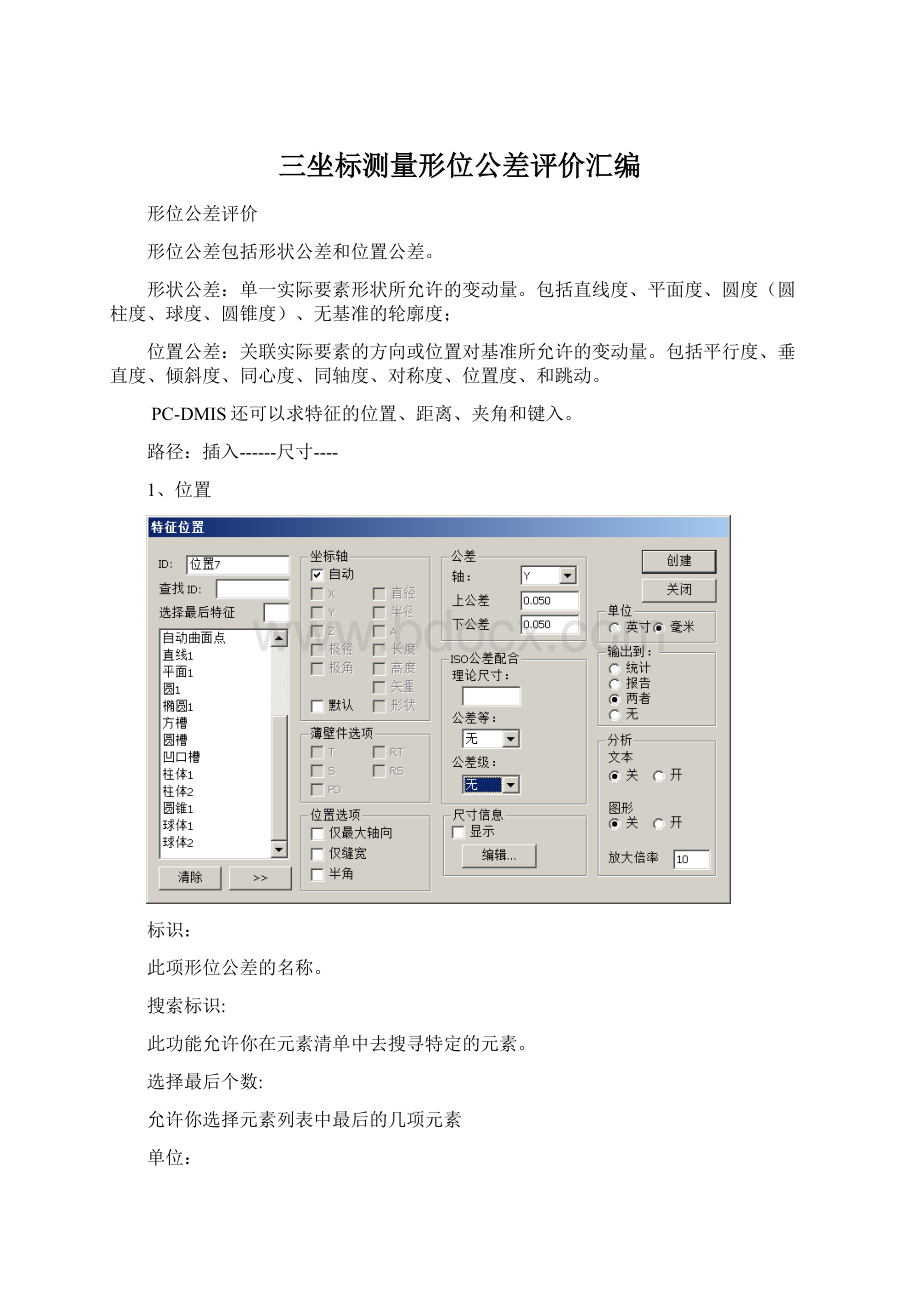
Z=输出Z轴的值。
R=输出半径(直径的一半)值。
D=输出直径值。
角度=锥度
长度=柱体的高度、槽的长度、椭圆的长度
高度=柱体的高度和椭圆的宽度
形状
∙对于圆或柱体特征,形状为圆度尺寸。
∙对于平面特征,形状为平面度尺寸。
∙对于直线特征,形状为直线度尺寸
公差:
若对各轴向公差相同,那么在公差选项中选“全部”,并输入一个值为正、负公差值;
若不同,则分别输入正、负公差;
尺寸信息:
在图形显示窗口显示尺寸信息。
输出到:
定义向何处送出评价信息∶统计、报告、二者、无。
分析
用此选项可以显示一些数据。
文本∶指PC-DMIS在检查报告中,在该元素数据行的下面,列出了组成该元素的点的详细信息。
图形∶在图形显示窗口中,用带方向的箭头来表示尺寸的误差信息,箭头的大小由放大倍数(乘数)来确定。
薄壁件轴:
对于薄壁工件,按照轴线方向评价其误差,由于加工过程中此类零件的变形比较大,所以轴线与零件的坐标系并不一致,该软件提供了如下的参数,用来评价此类零件。
首先应在编辑/Preferences/设置中选中显示薄壁件扩展项,下面的参数评价时才有效。
逼近矢量方向偏差(T)——输出沿逼近矢量的误差(曲线上的点)
曲面矢量方向偏差(S)——输出沿表面法矢的偏差
报告矢量方向偏差(RT)——输出沿报告矢量方向的偏差
曲面报告矢量方向偏差(RS)——输出沿表面报告矢量方向的偏差
销直径(PD)——输出沿圆孔实际所在平面法向矢量的直径
注意:
这些可选项并不是适用于所有的元素,例如销直径只适于冲压类元素,例如圆、圆台,下列的清单列出了推荐或缺省使用的类型。
矢量点:
用逼近矢量方向偏差
表面点:
用报告矢量方向偏差
边缘点:
用报告矢量方向偏差,曲面矢量方向偏差和曲面报告矢量方向偏差的任何组合
圆:
用销直径
评价平面度:
测量平面时至少要测量4个点
评价直线度:
测量直线时至少要测量3个点
评价圆度:
测量圆时至少要测量4个点
2、如何评价如图直线所示圆2与圆3的距离?
要求:
评价圆2和圆3在平行于X轴方向的距离
步骤:
1、选择当前的工作平面是“Z正”;
2、测量如图所示的圆2、圆3
3、在主菜单中选择“插入-----尺寸-------距离”,打开“距离”对话框
4、在元素列表中选择的“圆2”、“圆3”;
5、在“距离类型”选“2维”,在“关系”中选“按X轴”,方位选“平行于”;
6、在公差框中输入正负公差“0.1”“-0.1”;
7、点击“创建”。
2维距离是先把元素投影到当前工作平面上再计算元素之间的距离。
3维用于计算两个特征之间的三维距离。
遵循以下规则:
●如果输入特征之一是直线、中心线或平面,PC-DMIS将计算垂直于该特征的3D距离;
●如果输入特征为两个点元素,则求得为质心的最短距离
●如果两个特征都是直线、中心线或平面,则将第二个特征用作基准;
●如果两个输入特征都不是直线、中心线或平面,PC-DMIS将计算两个特征之间的最短距离;
公差:
理:
指输入所要评价元素的理论距离值。
关系:
是指所求距离和哪一个轴有关系。
方位:
是指所求距离和某一个轴向有何种关系——垂直/平行。
例如∶在元素列表中选择了两个圆C1和C2,在距离类型中选择了2维,在关系中选择按X轴,在方位中选择平行于,这些操作表示∶求圆C1和C2平行于X轴向的二维距离。
注意:
对于2D距离,若选用了三个元素,PC-DMIS将先计算前两个元素的距离,此距离平行或垂直于第三个元素(选按特征作为关系)。
圆选项:
此选项告诉PC-DMIS在计算所测元素的距离时加上或减去被测圆半径。
被加或被
减的数值将沿着计算距离的法矢方向。
其他选项与位置中的意义相同。
2、如何评价如图所示直线3、直线4两线的夹角?
2、测量如图所示圆4、圆2、圆3,构造两条直线:
“直线3”、“直线4”;
3、
在主菜单中选择“插入-------尺寸-------夹角”,打开“夹角”对话框;
4、在菜单的元素列表中选择的“直线3”、“直线4”;
5、在“角类型”中选择“2维”;
6、在关系中选“按特征”;
7、在公差框中输入正负公差“0.0254”“-0.0254”;
8、点击“创建”。
在评价角度时,所选元素的顺序及矢量方向决定了计算的角度和正负。
用于计算两个元素的夹角,或者一个元素与某个坐标轴之间的夹角。
在计算时,PC-DMIS将利用所选元素的矢量计算元素间的夹角。
理论:
指输入所要评价元素的理论夹角。
角类型:
此选项允许你选择二维(2Dimensional)或三维夹角(3Dimensional)。
二维夹角是计算了两个元素的夹角后投影到当前工作平面上去,三维夹角则用来计算两个元素在三维空间的夹角。
若只选一个元素,那么夹角就是此元素与工作平面间的夹角。
注意当前工作平面。
用来确定是元素和元素(按特征)的夹角还是元素和某一坐标轴间的夹角。
3、如何评价孔的位置度?
评价圆4相对于圆3的位置度。
1、在主菜单中选择“插入-------尺寸------位置度”,打开“位置度”对话框;
2、;
建立基准-圆3
3、选择要评价的元素——圆4;
5、在“实体条件”中选择“特征”“基准”的相应实体条件;
同时在高级选项中输入理论值和最大实体条件,选择x,y轴,并输入理论数值
6、输入公差;
7、点击“创建”。
位置度评价被测元素相对其理想位置的变动量,其变动量是以理想位置为中心、公差带为直径的圆形区域。
实体条件:
选择的第一个元素是所要评价的元素,其它选择元素是基准元素,每选择一个元素,对应一个实体条件修正原则,根据相应的原则对元素进行修正。
其中∶半径(R)——独立原则,M——最大实体原则,长度(L)——最小实体原则。
在评价位置度时可以附带着输出其坐标值(X,Y,Z,极半径,极角)
4、如何评价垂直度?
评价直线3相对于直线1的垂直度。
1、在主菜单中选择“插入-------尺寸------垂直度”,打开“垂直度”对话框;
2、定义基准——直线1
3、选择要评价的元素——直线3;
4、输入公差:
0.01;
5、如果需要把被评价直线延长,则在“len”框中输入延长的长度;
6、点击“创建”。
5、如何评价跳动?
评价圆1相对于圆柱1的跳动。
1、主菜单中选择“插入-------尺寸------跳动”,打开“跳动”对话框;
2、定义基准元素——柱体1;
3、选择要评价的元素——圆1;
4、输入公差“0.01”;
5、点击“创建”。
6、如何评价对称度?
评价下图所示的对称度。
1、测量平面1、平面2;
构造平面1、平面2的中分面,得到基准平面A;
2、在平面B上依次测量4个矢量点“点1”“点2”“点3”“点4”;
3、在平面C上依次测量4个矢量点“点5”“点6”“点7”“点8”;
4、在主菜单中选择“插入-------特征--------构造---------特征组”,打开“构造特征组”对话框;
5、按照顺序选择“点1”“点5”、“点2”“点6”、“点3”“点7”、“点4”“点8”,注意:
在选择时要按交替顺序进行,即选B面上一点再选C面上一点再选B面上一点……;
6、点击“创建”,得到特征组“SCN2”,关闭“构造特征组”对话框;
7、
在主菜单中选择“插入-------尺寸------对称度”,打开“对称度”对话框;
9、在此对话框中选择要评价的元素——SCN2;
10、选择基准元素——平面A;
11、点击“创建”,即可到所要评价的对称度。
对称度菜单用于计算一个点特征组与基准特征的对称度,或两条相对直线与基准特征的对称度。
●如果第一个特征是特征组,输入的第二个特征则为基准特征,必须是平面或直线;
●如果第一个特征是直线,第二个特征必须也是直线,输入的第三个特征为基准特征。
此时,第三个特征必须是平面或直线;
8.5.5同心度
指两个圆(球)的圆心(球心)是否在同一个点上。
必须选择两个元素,第二个所选元素为基准元素。
若所选第一个元素为球,那么所选第二个元素也应是球。
8.5.6同轴度
同轴度用来评价圆柱、圆锥或线相对于基准轴线的偏离程度,其公差带是圆柱公差带。
在使用时要注意是单一基准还是公共基准,这需要根据图纸要求来确定。
若基准轴线比较短时,同轴度较大时需要考虑是否建立公共基准。
8.5.7圆度
用来评价圆的圆度、圆柱的圆柱度、球的球度、圆锥的锥度。
在测量时应注意采集足够的点来评价此元素的偏离。
如果测量的点数是该元素的最少测点数,误差是0,因为这样会把此元素计算为理想元素,例如,圆的最少点数是3、球的最少点数是4等等。
8.5.8圆柱度
用来评价圆柱的圆柱度.
8.5.9直线度
用来评价被测直线的形状误差,对任何线类元素要评价其真实的直线度,最少要测三点。
8.5.10平面度
平度选项计算一个平面的平面度,此平面至少应测4点,点数越多越能反映其真实的平面度。
公差只给出一个值,此值表示了两个包容测量平面的平行平面间的距离值。
8.5.11垂直度
评价实测元素相对于基准元素在垂直方向上的变动量。
所选择的第二个元素是基准,第一个元素是所要评价的元素。
射影距离:
在某些情况下,图纸所要求的垂直度是对某一段距离或长度而言,在这种情况下应在射影距离对话框的距离值选项中输入距离值。
8.5.12平行度
评价实测元素相对于基准元素在平行方向上的变动量。
当输入两个元素时,第二个元素为基准,第一个元素与此基准平行。
若只输入一个元素,那么当前的工作平面被作为基准平面。
8.5.13跳动
跳动是指被测元素绕基准轴线回转过程中,被测表面法线方向的跳动量。
圆跳动是指定测量面内轮廓圆相对于基准轴线的跳动量。
圆跳动控制了圆度与同轴度的累计值。
但圆跳动不像全跳动,此项不控制锥度。
跳动量是第一元素相对第二元素而言(即第二元素作为基准),若只选一个元素,那么工作平面法线作为基准。
此选项适用于圆、圆锥、圆柱和球,公差值是一个正的数值。
8.5.14轮廓度
轮廓度是指实际扫描数据与理论尺寸和形状的偏离值。
要应用此选项,首先应把测量点构造成曲面或曲线的特征组(插入/特征/已构造/特征组)
n.啜泣(声);
抽噎(声)此选项要求给出各测点的理论数据,若此点是由CAD数据来测量,PC-DMIS将应用这些数据;
否则,PC-DMIS将要求你输入每个点的X、Y和Z的理论值。
控制选项:
仅形状:
当一个轮廓尺寸,选了“仅形状”按钮,只考虑所选定的轮廓与名义的形状是否一致,忽略此轮廓位置是否超出允许公差。
ministryn.(政府的)部;
(全体)牧师;
形状和位置:
评价所选定的轮廓的形状及位置是否与理论值相吻合。
与只考虑形状误差不同,它要求不仅考虑形状,同时要考虑位置公差是否在允许公差之内。
在选定了特征组后,输入正负公差值,然后选测量单位、输出选项及分析选项,最后点击创建,即可输出轮廓尺寸。
8.5.14倾斜度
laundryn.洗衣店;
洗衣房;
用来计算一条线或平面对于基准线或基准平面的倾斜度。
setout(todo)开始(做)若只输入一个元素,那么当前工作平面被做为基准;
若选两个元素,那么第二个元素被视为基准。
在角度栏中输入理论角度(也可以通过查找理论角度来得到所选特征的理论夹角),输入公差值,选择测量单位及合适的输出、分析项,点击创建,即可输出倾斜度。
8.5.15对称度
assessvt.评估;
评定
makefunof取笑对称度菜单选项用于计算一个点特征组与基准特征的对称度,或两条线与基准特征的对称度。
△oliven.橄榄树;
橄榄叶;
橄榄枝;
橄榄色如果第一个特征是特征组,输入的第二个特征则为基准特征,必须是平面或直线;
如果第一个特征是直线,第二个特征必须也是直线,输入的第三个特征为基准特征。
此时,第三个特征必须是平面或直线。
△glaciern.冰河;
冰川
8.5.16键入
unusualadj.不同寻常的;
独特的
ontheotherhand(可是)另一方面此选项允许键入非测量机检测出的数据,例如卡尺测的尺寸,这个选择使所有的检测数据集合在一个报告上,特别在进行统计计算时有用。
输入元素的理论值、实测值、公差值及附加的选项,点击确定,此项尺寸将被输出。
- 配套讲稿:
如PPT文件的首页显示word图标,表示该PPT已包含配套word讲稿。双击word图标可打开word文档。
- 特殊限制:
部分文档作品中含有的国旗、国徽等图片,仅作为作品整体效果示例展示,禁止商用。设计者仅对作品中独创性部分享有著作权。
- 关 键 词:
- 坐标 测量 公差 评价 汇编
 冰豆网所有资源均是用户自行上传分享,仅供网友学习交流,未经上传用户书面授权,请勿作他用。
冰豆网所有资源均是用户自行上传分享,仅供网友学习交流,未经上传用户书面授权,请勿作他用。


 广东省普通高中学业水平考试数学科考试大纲Word文档下载推荐.docx
广东省普通高中学业水平考试数学科考试大纲Word文档下载推荐.docx
